Autor:
Roger Morrison
Dátum Stvorenia:
20 September 2021
Dátum Aktualizácie:
21 V Júni 2024

Obsah
- Na krok
- Metóda 1 z 8: Windows 8
- Metóda 2 z 8: Windows 7
- Metóda 3 z 8: Windows Vista
- Metóda 4 z 8: Windows XP
- Metóda 5 z 8: Mac OS X
- Metóda 6 z 8: iOS
- Metóda 7 z 8: Android
- Metóda 8 z 8: Linux
Bezdrôtové siete sú jedným z najbežnejších typov sietí, ktoré dnes existujú. Schopnosť používať ho je zabudovaná prakticky do každého mobilného zariadenia. Dnes má takmer každé múzeum, banka, knižnica a reštaurácia s rýchlym občerstvením pripojenie na WiFi. Podľa pokynov uvedených nižšie sa pripojte z mobilného alebo iného zariadenia k bezdrôtovej sieti vo vašej blízkosti.
Na krok
Metóda 1 z 8: Windows 8
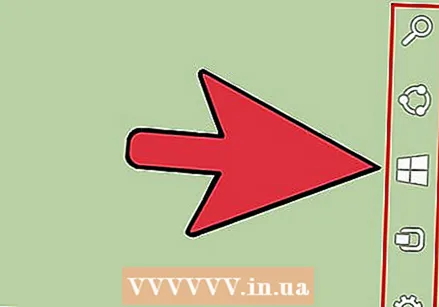 Otvorte ponuku príveskov. Prístup k nim získate posunutím sprava doľava na dotykovej obrazovke alebo presunutím kurzora do pravého rohu v dolnej časti obrazovky.
Otvorte ponuku príveskov. Prístup k nim získate posunutím sprava doľava na dotykovej obrazovke alebo presunutím kurzora do pravého rohu v dolnej časti obrazovky. 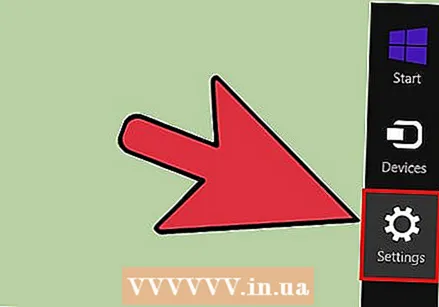 V Charms otvorte ponuku Nastavenia.
V Charms otvorte ponuku Nastavenia.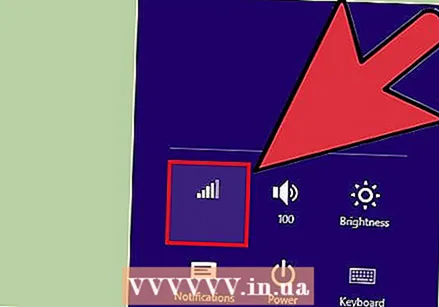 Klepnite alebo kliknite na ikonu bezdrôtovej siete. Vyzerá to ako signálne pruhy.
Klepnite alebo kliknite na ikonu bezdrôtovej siete. Vyzerá to ako signálne pruhy. 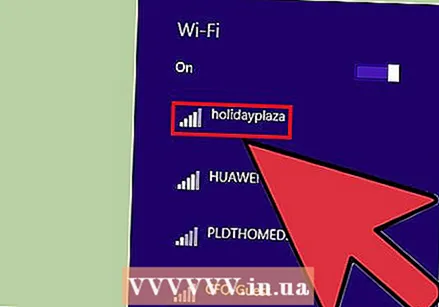 Vyberte sieť, ku ktorej sa chcete pripojiť. Ak sa môžete pripojiť k viac ako jednej sieti, vyberte ju zo zoznamu.
Vyberte sieť, ku ktorej sa chcete pripojiť. Ak sa môžete pripojiť k viac ako jednej sieti, vyberte ju zo zoznamu. - Ak nemôžete nájsť sieť, skontrolujte, či sú všetky vaše nastavenia správne.
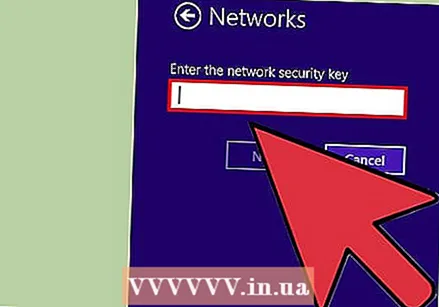 Zadajte heslo pre bezdrôtovú sieť. Po výbere siete sa zobrazí výzva na zadanie hesla, ak je sieť zabezpečená. Až potom získate prístup k sieti.
Zadajte heslo pre bezdrôtovú sieť. Po výbere siete sa zobrazí výzva na zadanie hesla, ak je sieť zabezpečená. Až potom získate prístup k sieti. - Môžete sa tiež pripojiť k bezdrôtovej sieti pomocou režimu pracovnej plochy. Postupujte podľa pokynov pre Windows 7.
Metóda 2 z 8: Windows 7
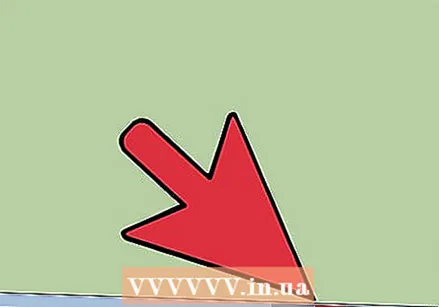 Kliknite na ikonu Sieť na systémovej lište. Nájdete ju v pravom rohu v dolnej časti pracovnej plochy. Ikona vyzerá ako monitor s ethernetovým káblom alebo signálnymi lištami. Možno budete musieť kliknúť na šípku vedľa systémovej lišty, aby sa zobrazila ikona.
Kliknite na ikonu Sieť na systémovej lište. Nájdete ju v pravom rohu v dolnej časti pracovnej plochy. Ikona vyzerá ako monitor s ethernetovým káblom alebo signálnymi lištami. Možno budete musieť kliknúť na šípku vedľa systémovej lišty, aby sa zobrazila ikona. 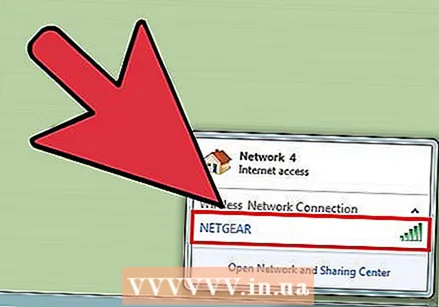 V zozname vyberte svoju sieť. Po kliknutí na ikonu Siete sa zobrazí zoznam dostupných sietí vo vašej oblasti. Zo zoznamu vyberte sieť, ku ktorej sa chcete pripojiť.
V zozname vyberte svoju sieť. Po kliknutí na ikonu Siete sa zobrazí zoznam dostupných sietí vo vašej oblasti. Zo zoznamu vyberte sieť, ku ktorej sa chcete pripojiť. - Ak nenájdete svoju sieť, uistite sa, že ste ju nastavili správne.
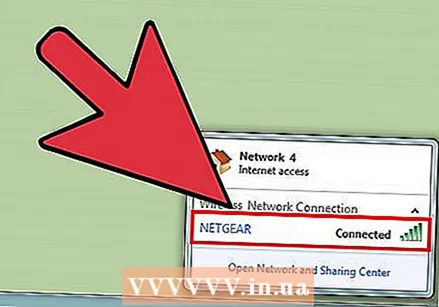 Kliknite na Pripojiť. Váš počítač sa pokúsi pripojiť k sieti. Ak je sieť zabezpečená, budete ju musieť použiť, aby ste ju mohli používať.
Kliknite na Pripojiť. Váš počítač sa pokúsi pripojiť k sieti. Ak je sieť zabezpečená, budete ju musieť použiť, aby ste ju mohli používať.
Metóda 3 z 8: Windows Vista
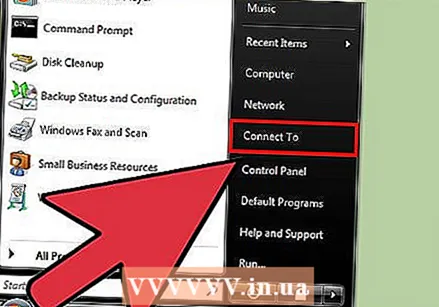 Kliknite na ponuku Štart. V ponuke Štart kliknite na tlačidlo „Pripojiť k“, ktoré sa nachádza na pravej strane ponuky.
Kliknite na ponuku Štart. V ponuke Štart kliknite na tlačidlo „Pripojiť k“, ktoré sa nachádza na pravej strane ponuky. 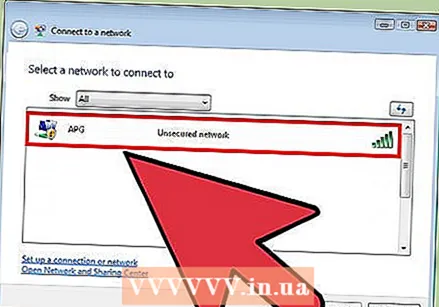 Kliknite na svoju bezdrôtovú sieť. Potom kliknite na Pripojiť. Potom budete požiadaní o heslo, ak je sieť zabezpečená.
Kliknite na svoju bezdrôtovú sieť. Potom kliknite na Pripojiť. Potom budete požiadaní o heslo, ak je sieť zabezpečená. - Skontrolujte, či je rozbaľovacia ponuka nastavená na možnosť Bezdrôtové pripojenie.
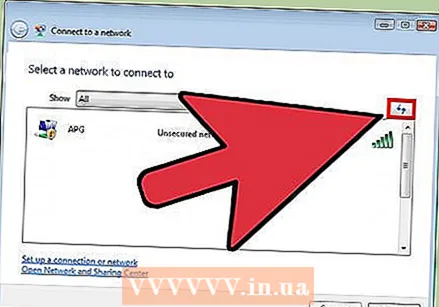 Opätovným kliknutím na tlačidlo Obnoviť vyhľadáte siete. Ak sa nachádzate na okraji dosahu siete alebo ak sa sieť práve vrátila online, kliknutím na tlačidlo Obnoviť znova vyhľadajte siete.
Opätovným kliknutím na tlačidlo Obnoviť vyhľadáte siete. Ak sa nachádzate na okraji dosahu siete alebo ak sa sieť práve vrátila online, kliknutím na tlačidlo Obnoviť znova vyhľadajte siete.
Metóda 4 z 8: Windows XP
 Pravým tlačidlom myši kliknite na ikonu Sieť. Nachádza sa to v systémovej lište v pravom dolnom rohu pracovnej plochy. Možno budete musieť kliknúť na šípku na paneli, aby ste zobrazili skryté ikony.
Pravým tlačidlom myši kliknite na ikonu Sieť. Nachádza sa to v systémovej lište v pravom dolnom rohu pracovnej plochy. Možno budete musieť kliknúť na šípku na paneli, aby ste zobrazili skryté ikony. 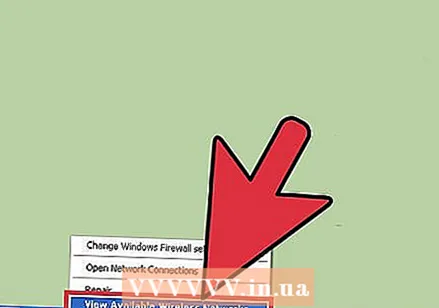 Vyberte možnosť „Zobraziť dostupné bezdrôtové siete“. Týmto sa otvorí zoznam sietí v dosahu vášho počítača. Kliknite na sieť, ktorú chcete použiť.
Vyberte možnosť „Zobraziť dostupné bezdrôtové siete“. Týmto sa otvorí zoznam sietí v dosahu vášho počítača. Kliknite na sieť, ktorú chcete použiť. 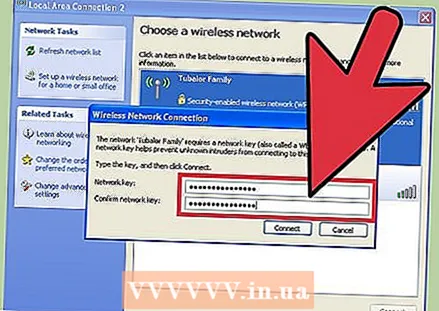 Zadajte heslo. Do poľa „Sieťový kľúč“ zadajte heslo pre sieť, ku ktorej sa chcete pripojiť. Kliknite na Pripojiť.
Zadajte heslo. Do poľa „Sieťový kľúč“ zadajte heslo pre sieť, ku ktorej sa chcete pripojiť. Kliknite na Pripojiť.
Metóda 5 z 8: Mac OS X
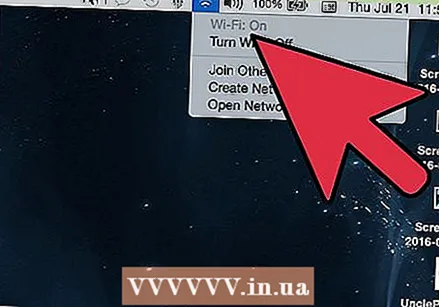 Kliknite na ikonu WiFi na paneli s ponukami. Nájdete ju v pravom rohu v hornej časti pracovnej plochy. Ak ikona nie je k dispozícii, kliknite na ponuku Apple a vyberte položku System Preferences. Otvorte sekciu Sieť, kliknite na Wi-Fi a potom začiarknite políčko „Zobraziť stav WiFi na paneli s ponukami“.
Kliknite na ikonu WiFi na paneli s ponukami. Nájdete ju v pravom rohu v hornej časti pracovnej plochy. Ak ikona nie je k dispozícii, kliknite na ponuku Apple a vyberte položku System Preferences. Otvorte sekciu Sieť, kliknite na Wi-Fi a potom začiarknite políčko „Zobraziť stav WiFi na paneli s ponukami“. 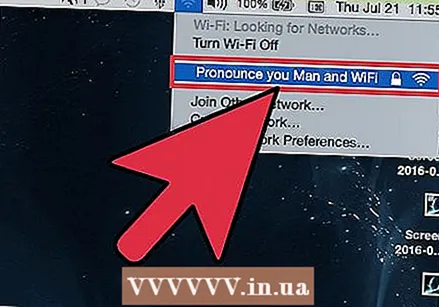 Vyberte svoju sieť. Po kliknutí na ikonu Wi-Fi sa zobrazí zoznam dostupných sietí. Siete, ktoré vyžadujú heslo, majú vedľa názvu siete ikonu zámku.
Vyberte svoju sieť. Po kliknutí na ikonu Wi-Fi sa zobrazí zoznam dostupných sietí. Siete, ktoré vyžadujú heslo, majú vedľa názvu siete ikonu zámku. 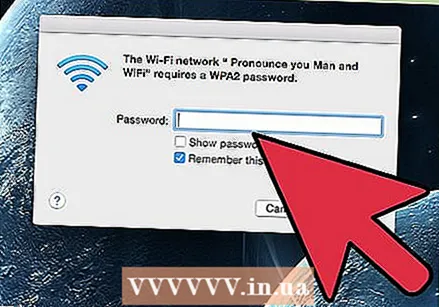 Zadajte svoje heslo. Ak ste zadali správne heslo, ste pripojení k sieti.
Zadajte svoje heslo. Ak ste zadali správne heslo, ste pripojení k sieti.
Metóda 6 z 8: iOS
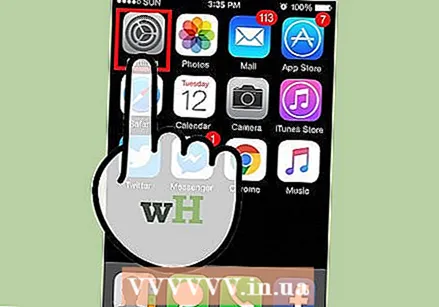 Otvorte aplikáciu Nastavenia. Klepnite na ponuku WiFi v hornej časti zoznamu.
Otvorte aplikáciu Nastavenia. Klepnite na ponuku WiFi v hornej časti zoznamu. 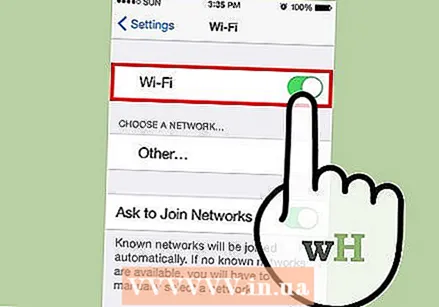 Uistite sa, že je WiFi zapnuté. Ak nie, posuňte posúvač tak, aby sa zmenil na zelený (iOS 7) alebo modrý (iOS 6).
Uistite sa, že je WiFi zapnuté. Ak nie, posuňte posúvač tak, aby sa zmenil na zelený (iOS 7) alebo modrý (iOS 6). 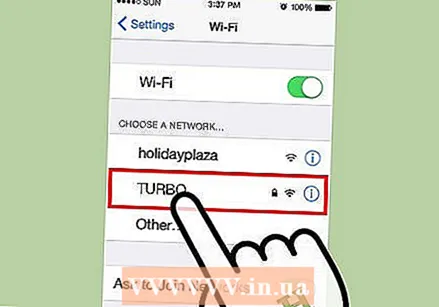 Vyberte svoju sieť. Keď je povolená možnosť WiFi, zobrazia sa všetky dostupné siete. Siete, ktoré vyžadujú heslo, majú vedľa názvu visiaci zámok.
Vyberte svoju sieť. Keď je povolená možnosť WiFi, zobrazia sa všetky dostupné siete. Siete, ktoré vyžadujú heslo, majú vedľa názvu visiaci zámok. 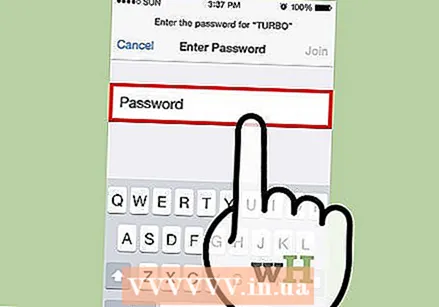 Zadajte svoje heslo. Ak ste vybrali sieť, zobrazí sa výzva na zadanie požadovaného hesla. Po zadaní hesla sa vaše zariadenie so systémom iOS pripojí k sieti. Nadviazanie spojenia môže chvíľu trvať.
Zadajte svoje heslo. Ak ste vybrali sieť, zobrazí sa výzva na zadanie požadovaného hesla. Po zadaní hesla sa vaše zariadenie so systémom iOS pripojí k sieti. Nadviazanie spojenia môže chvíľu trvať.
Metóda 7 z 8: Android
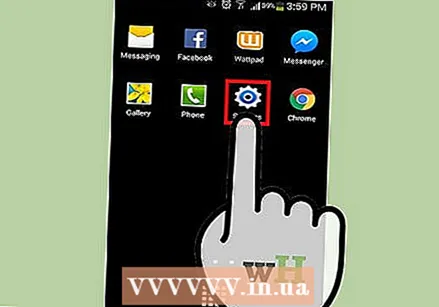 Otvorte nastavenia svojho zariadenia. Dostanete sa k tomu prostredníctvom zásuvky aplikácií alebo stlačením tlačidla ponuky na telefóne.
Otvorte nastavenia svojho zariadenia. Dostanete sa k tomu prostredníctvom zásuvky aplikácií alebo stlačením tlačidla ponuky na telefóne. 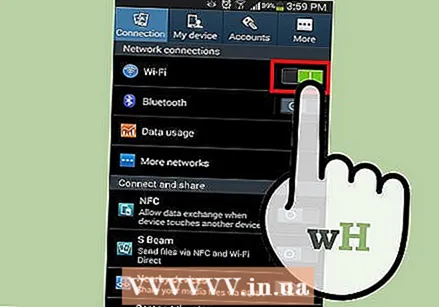 Uistite sa, že je WiFi zapnuté. V ponuke Nastavenia nastavte posúvač vedľa ponuky WiFi na „ZAPNUTÉ“.
Uistite sa, že je WiFi zapnuté. V ponuke Nastavenia nastavte posúvač vedľa ponuky WiFi na „ZAPNUTÉ“. 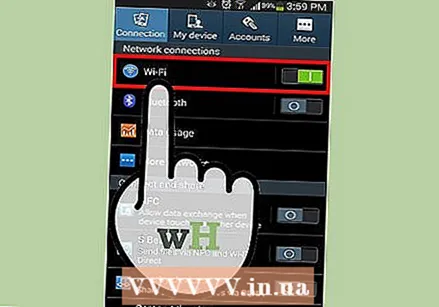 Klepnite na ponuku WiFi. Teraz sa zobrazia všetky dostupné siete. Akákoľvek sieť, ktorá vyžaduje heslo, sa zobrazí s visacím zámkom nad indikátorom sily signálu.
Klepnite na ponuku WiFi. Teraz sa zobrazia všetky dostupné siete. Akákoľvek sieť, ktorá vyžaduje heslo, sa zobrazí s visacím zámkom nad indikátorom sily signálu. 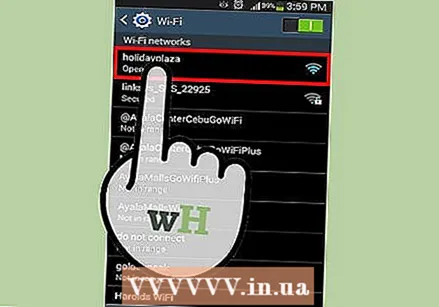 Vyberte svoju sieť. Vyberte sieť, ku ktorej sa chcete pripojiť. Ak je na to potrebné heslo, bude požadované. Po zadaní hesla môže chvíľu trvať, kým sa zariadenie pripojí k bezdrôtovej sieti.
Vyberte svoju sieť. Vyberte sieť, ku ktorej sa chcete pripojiť. Ak je na to potrebné heslo, bude požadované. Po zadaní hesla môže chvíľu trvať, kým sa zariadenie pripojí k bezdrôtovej sieti.
Metóda 8 z 8: Linux
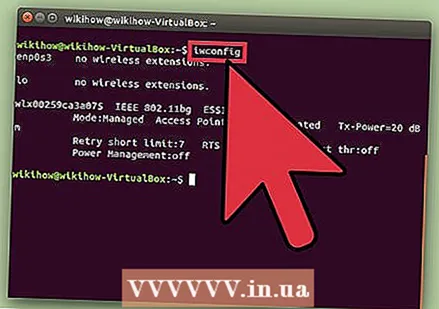 Uistite sa, že je váš bezdrôtový sieťový adaptér kompatibilný s Linuxom.
Uistite sa, že je váš bezdrôtový sieťový adaptér kompatibilný s Linuxom.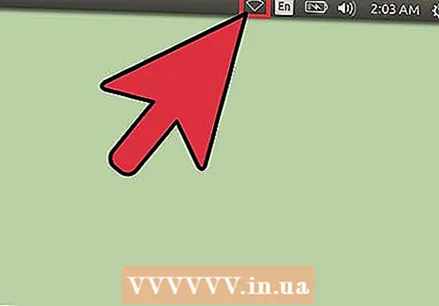 Otvorte Správcu siete. Väčšina populárnych distribúcií systému Linux má nainštalovaný program Network Manager. Ikonu nájdete vedľa hodín na paneli úloh. Ak vaša distribúcia nepoužíva program Network Manager, vyhľadajte konkrétne pokyny v dokumentácii distribúcie.
Otvorte Správcu siete. Väčšina populárnych distribúcií systému Linux má nainštalovaný program Network Manager. Ikonu nájdete vedľa hodín na paneli úloh. Ak vaša distribúcia nepoužíva program Network Manager, vyhľadajte konkrétne pokyny v dokumentácii distribúcie. 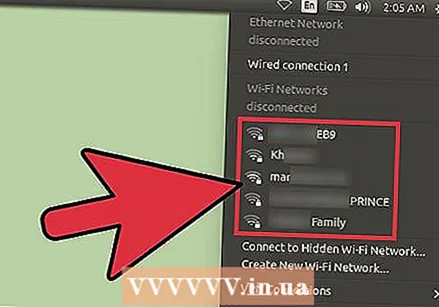 Vyberte svoju sieť. V Správcovi sietí vyberte sieť a v prípade potreby zadajte heslo. Po zadaní hesla sa pripojíte k sieti.
Vyberte svoju sieť. V Správcovi sietí vyberte sieť a v prípade potreby zadajte heslo. Po zadaní hesla sa pripojíte k sieti.



